电脑网络感叹号修复方法(解决电脑网络无法连接的问题)
- 电脑领域
- 2024-09-19
- 59
随着网络在我们生活中的重要性日益增加,出现网络无法连接的情况成为了我们工作和学习中的一大困扰。特别是当我们在电脑上看到一个感叹号时,这可能意味着网络连接存在问题。本文将介绍一些常见的感叹号修复方法,帮助您快速解决电脑网络连接的问题。
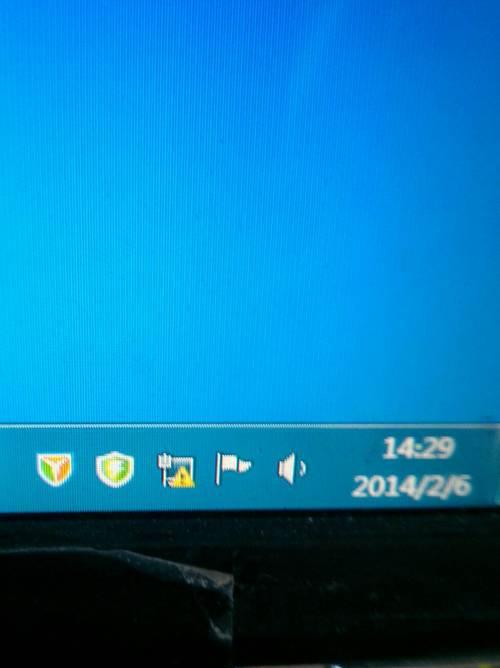
一、检查网络连接状态
1.检查网线是否正确连接电脑和路由器,确保没有松动。
2.检查无线网络是否已打开,确认信号强度是否足够。
3.确认路由器是否工作正常,尝试重启路由器。
二、检查网络适配器设置
4.打开设备管理器,找到并展开“网络适配器”选项。
5.右键点击您正在使用的网络适配器,选择“属性”选项。
6.在属性窗口中,确保“使用此设备”选项已启用。
三、重置网络设置
7.在Windows操作系统中,打开命令提示符窗口。
8.输入命令“ipconfig/release”释放当前IP地址,再输入“ipconfig/renew”重新获取IP地址。
9.输入命令“netshwinsockreset”重置套接字设置。
四、检查防火墙设置
10.打开防火墙设置,确保允许网络连接通过防火墙。
11.检查是否有任何防火墙规则阻止了网络连接。
五、更新驱动程序
12.打开设备管理器,找到并展开“网络适配器”选项。
13.右键点击您正在使用的网络适配器,选择“更新驱动程序”选项。
14.根据系统提示选择自动更新或手动安装最新的驱动程序。
六、修复操作系统
15.在Windows操作系统中,打开控制面板,选择“网络和Internet”选项,点击“网络和共享中心”。
16.点击“故障排除”选项,选择“网络适配器”,按照指示进行修复。
通过检查网络连接状态、网络适配器设置、重置网络设置、检查防火墙设置、更新驱动程序以及修复操作系统等方法,我们可以解决电脑网络无法连接的问题。希望本文提供的方法能够帮助读者快速修复电脑网络连接的问题,提高工作和学习效率。如果以上方法仍然无法解决问题,建议联系专业技术人员进行进一步的故障排除。
解决电脑网络感叹号问题的有效方法
在日常使用电脑上网时,有时会遇到电脑网络连接出现感叹号的问题。这种情况下,我们将很难正常访问互联网、下载文件或享受流畅的网络体验。本文将介绍一些有效的方法来修复电脑网络连接中的感叹号问题。
检查网络连接设置
在开始修复电脑网络感叹号问题之前,首先需要检查网络连接设置是否正确。确保无线或有线连接已正确配置,并且已连接到正确的网络名称。
重启路由器和电脑
有时候,网络感叹号问题可能是由于路由器或电脑出现了临时故障引起的。通过重启路由器和电脑可以尝试解决这个问题。关闭电脑并关闭路由器的电源。然后等待几分钟后,重新开启路由器和电脑。
更新网络驱动程序
网络驱动程序的过时或损坏可能导致电脑网络连接出现感叹号。通过更新网络驱动程序可以解决这个问题。打开设备管理器,找到网络适配器选项,右键点击选择更新驱动程序。
查看防火墙设置
防火墙设置也可能是导致电脑网络连接感叹号的一个原因。有时候,防火墙会将网络连接阻止或限制,从而导致无法正常连接互联网。在这种情况下,需要检查防火墙设置,并确保允许该应用程序通过防火墙访问网络。
清理网络缓存
网络缓存的积累可能导致电脑网络连接出现感叹号。通过清理网络缓存可以解决这个问题。打开命令提示符窗口,输入“ipconfig/flushdns”来清空DNS缓存。然后重新启动电脑,以清理其他网络缓存。
更改DNS服务器
有时候,DNS服务器的问题可能导致电脑网络连接感叹号。通过更改DNS服务器可以尝试解决这个问题。打开网络连接属性,选择“Internet协议版本4(TCP/IPv4)”选项,并点击“属性”。然后选择“使用下面的DNS服务器地址”,输入可靠的公共DNS服务器地址。
排除IP地址冲突
IP地址冲突也可能导致电脑网络连接出现感叹号。通过排除IP地址冲突可以解决这个问题。打开命令提示符窗口,输入“ipconfig/release”来释放当前IP地址。然后输入“ipconfig/renew”来获取一个新的IP地址。
运行网络故障排除工具
运行网络故障排除工具可以帮助检测和修复电脑网络连接问题。打开控制面板,选择“网络和共享中心”选项。然后点击“故障排除”并选择“连接到互联网”选项,按照提示进行操作。
更新操作系统
操作系统的过时可能导致电脑网络连接出现感叹号。通过更新操作系统可以解决这个问题。打开操作系统的更新设置,检查是否有可用的更新。然后安装这些更新,并重新启动电脑。
更换网线或无线适配器
网线或无线适配器的故障也可能导致电脑网络连接感叹号。通过更换网线或无线适配器可以尝试解决这个问题。
检查网络提供商问题
电脑网络连接感叹号问题可能由于网络提供商的问题引起。在这种情况下,需要联系网络提供商来解决问题。
重置网络设置
重置网络设置可以尝试解决电脑网络连接出现感叹号的问题。打开命令提示符窗口,输入“netshwinsockreset”来重置网络设置。然后重新启动电脑。
清除临时文件
临时文件的积累也可能导致电脑网络连接感叹号。通过清除临时文件可以解决这个问题。打开文件资源管理器,输入“%temp%”进入临时文件夹,然后删除所有文件。
检查硬件故障
硬件故障也可能导致电脑网络连接出现感叹号。在这种情况下,需要检查硬件设备是否正常工作,确保网卡或无线适配器没有损坏。
寻求专业帮助
如果以上方法都无法解决电脑网络感叹号问题,建议寻求专业帮助。专业技术人员可以通过进一步诊断和修复来解决问题。
当我们在电脑上遇到网络连接出现感叹号的问题时,通过检查网络设置、重启设备、更新驱动程序、调整防火墙设置等方法,我们可以解决这个问题。如果以上方法都无效,寻求专业帮助是个不错的选择。通过这些方法,我们可以修复电脑网络连接中的感叹号问题,让我们的网络连接更加畅通无阻。
版权声明:本文内容由互联网用户自发贡献,该文观点仅代表作者本人。本站仅提供信息存储空间服务,不拥有所有权,不承担相关法律责任。如发现本站有涉嫌抄袭侵权/违法违规的内容, 请发送邮件至 3561739510@qq.com 举报,一经查实,本站将立刻删除。